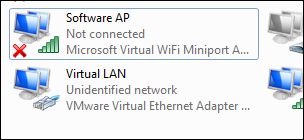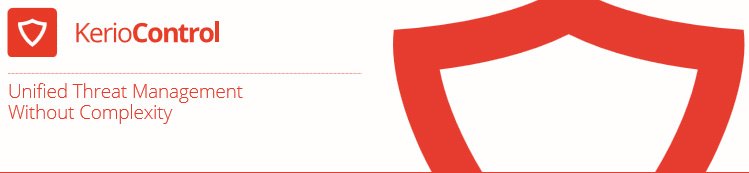
با سلام خدمت همه دوستان و همراهان وب سایت DiGiBoY :
امروز شرکت GFI محصول UTM خودشو یعنی Kerio Control بروز کرد.از مهمترین تغییرات این نسخه شامل BugFix و یه سری بهبود در عملکرد HA خطوط اینترنتی و همچنین اضافه شدن IKEv2 رو میشه اشاره کرد.
تغییرات این نسخه بنا به وب سایت رسمی شرکت :
* High Availability – Active/Passive – Enable a secondary (Slave) identical Kerio Control to take over when the primary (Master) device is offline
* IKEv2 Support (enable via console)
– Fixed: Primary IP for WAN interface changes after reboot
– Fixed: Last few entries of DHCP reservation list not displayed correctly in Firefox
– Fixed: Address group still visible after being deleted
– Fixed: IPSEC Tunnel drops in certain circumstances
– Fixed: Configuration restore wizard IP addresses not populating
– Fixed: Teamviewer application not blocked by Content Filter
– Fixed: SafeSearch blocks Yandex
این نسخه بصورت پیش فرض کرک شدس ، برای بروز رسانی IPS و آنتی ویروس هم میبایست آخرین لایسنس رو وارد کنید و در قسمت Parent Proxy یه SSL Proxy براش تعریف کنید که بتونه خودشو بروز کنه.
فعلاً فایل بروز رسانی IMG در اختیارتون قرار میگیره تا فایل Fresh Install که با فرمت ISO هست آماده بشه.
تذکر: نرم افزار Kerio Control قابلیت آپدیت خودکار دارد که به صورت پیش فرض هم فعال است. اگر مایل نیستید تا با ارائه نسخه جدید از طرف شرکت Kerio سیستم کرک شده شما به نسخه کرک نشده جدید این شرکت آپدیت شود بایستی از بخش Configuration به تب Advanced Options رفته و در تب Software Update تیک مربوط به Download and upgrade to new versions automatically in time range رو بردارید.
دوستان تجربیات خودشونو با بقیه به اشتراک بذارن.
نکته : فایل نصبی مستقل به پست اضافه شد (24 فروردین 1398)
پی نوشت : لایسنس جدید رو میتونید از اینجا دانلود کنید. (14 تیر ماه 1398)
پی نوشت 2 (محمد): بچه ها من کامنت ها رو خوندم و احساس کردم که خوبه اگه یکی از چیزایی که توی پست های قبلیم بهش اشاره کردم رو تکرار کنم. وقتی زمان لایسنس تموم میشه هیچ مشکلی برای Kerio Control پیش نمیاد. فقط اون بخش هایی که برای گرفتن آپدیت نیاز دارن تا به سرورهای شرکت Kerio وصل بشن، دیگه نمی تونن آپدیت های جدید رو بگیرن. بنابراین آنتی ویروس تون کار خواهد کرد فقط نمی تونه definition های جدید رو بگیره و …